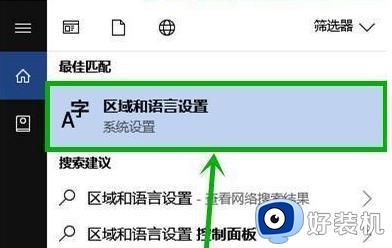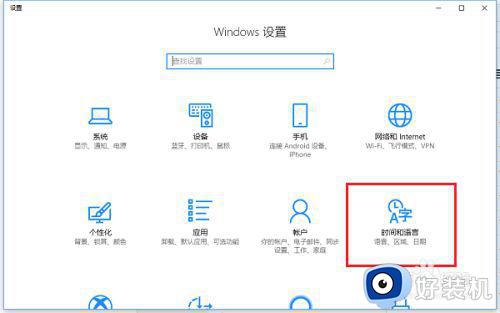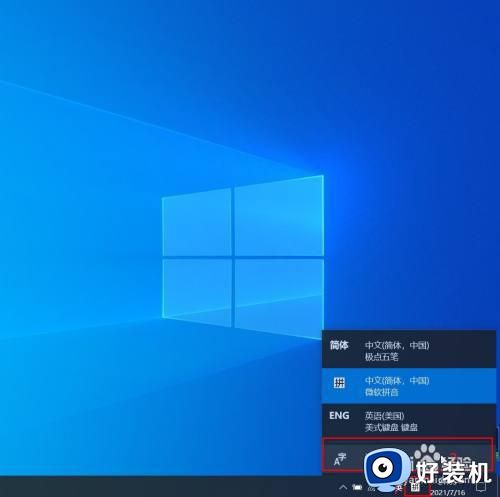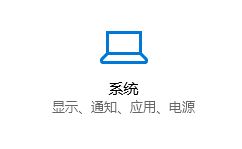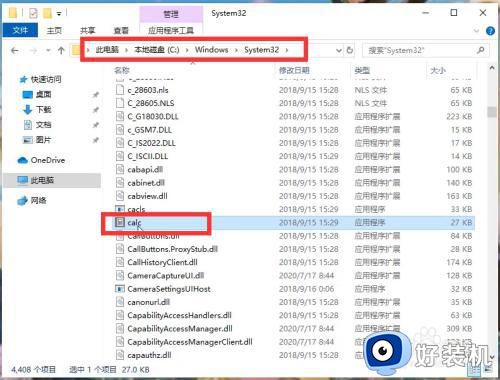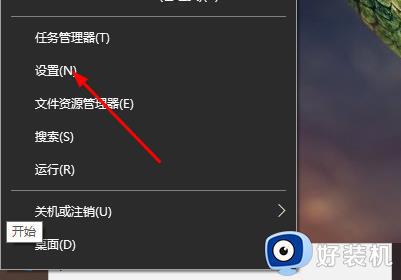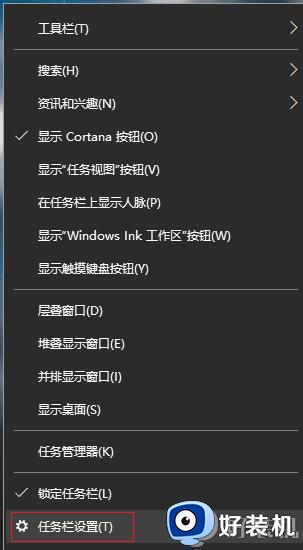window10电脑找不到输入法怎么办 window10 输入法找不到了解决方法
时间:2022-11-09 09:40:07作者:xinxin
许多用户在日常使用window10免激活版电脑的过程中,对于系统自带的微软输入法也基本上能够满足用户的需求,可是当用户在对window10系统进行默认输入法设置时却总是找不到输入法了,对此window10电脑找不到输入法怎么办呢?今天小编就来告诉大家window10 输入法找不到了解决方法。
推荐下载:win10专业版64位
具体方法:
1、点击右下角微软图标,双击打开设置。
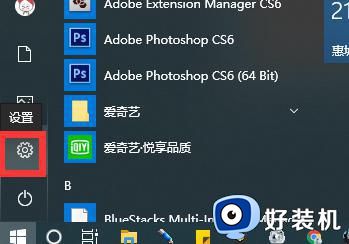
2、打开时间与语言。
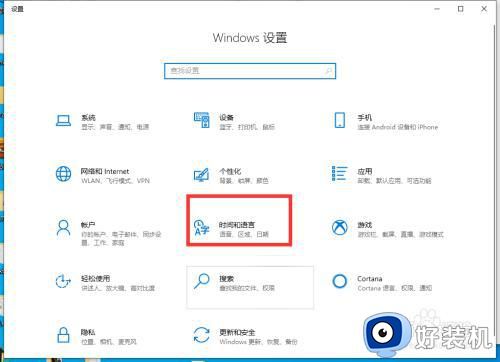
3、点击语言,查看有没有输入法,如果没有就下载安装一个即可。
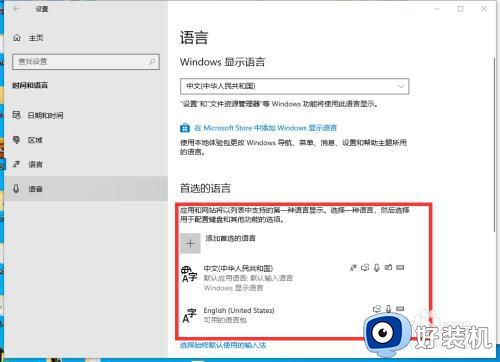
4、往下滑,打开【拼音键入键盘设置】。
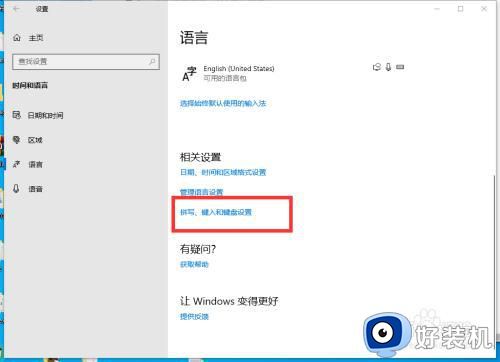
5、打开高级键盘设置。
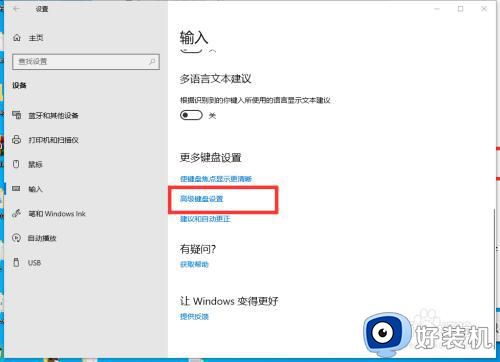
6、勾选使用桌面语言栏即可。
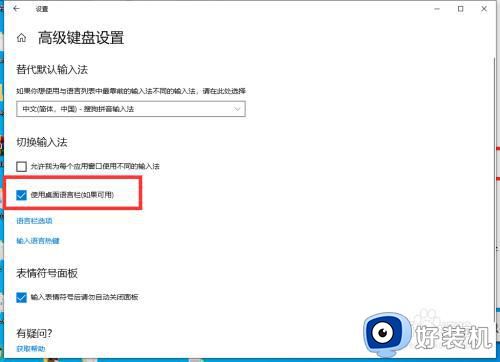
以上就是小编教大家的window10 输入法找不到了解决方法了,有出现这种现象的小伙伴不妨根据小编的方法来解决吧,希望能够对大家有所帮助。